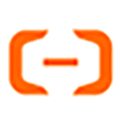大家好,我是《》的站长,今天来给大家分享我自己维修电脑显示器的过程,希望能帮到有此需求的朋友!
话说前些日子,家里主力干活用的显示器DELL U2722D被孩子扔过来的东西砸坏了屏,起初是下图这样的:
只有右侧一道,似乎并不太严重,我当时也是这么认为的,凑合着还能使用。但是没想到,没过几天右侧损坏的那一道就变得越来越大了,最后整个屏幕都黑了。
液晶面板是显示器的核心部件,液晶面板坏了显示器就报废了,几千块钱就打水漂了。对于擅长DIY的我来说,是绝不会甘心的,下面就开始了修复之旅。
首先我想先弄清楚这款显示器使用的是什么型号的液晶面板,网上能否买得到?接着再考虑这款显示器是如何拆卸的?
为了怕拆坏了我还特地上网搜了一下拆机视频,很可惜没有找到。没关系,咱有DIY精神,自己动手摸索吧!
下面就通过淘宝来找这款液晶面板,简单搜索了一下就能发现有好多家卖的,挑一家价格适中、口碑不错的下单。等到面板快递到手后,我们再继续拆显示器的边框。
显示器的边框是依托液晶面板固定的,将四周的螺丝都取下,注意顶部有个半包的结构,取的时候要注意角度。
边框取下来后直接安装到新面板上,然后再依次安装电源盒、插回排线插头。做完这些不要着急上背壳,先接通电源和HDMI信号线,看看屏幕显示情况,如果显示正常再安装背壳。
最后再揭掉液晶面板上的保护膜
© 版权声明